動画ダウンローダー5
- 手順1.起動
- 手順2.設定
- 手順3.動画を表示する
- 手順4.ダウンロードする
手順4. 動画をダウンロードする
〈ダウンロード方法の例〉
動画を「iPad/iPad mini/iPad Airサイズ」→「高画質ダウンロード」する
動画の音楽(音声)をパソコンに保存する
例:動画の音楽(音声)をパソコンに保存する
ダウンロードしたい動画のページを表示しましたら、
①ボタンをクリックします。
②「ファイルに保存」を選択、③音質を選択します。
(下図例:「ファイルに保存」→「高音質ダウンロード」を選択)
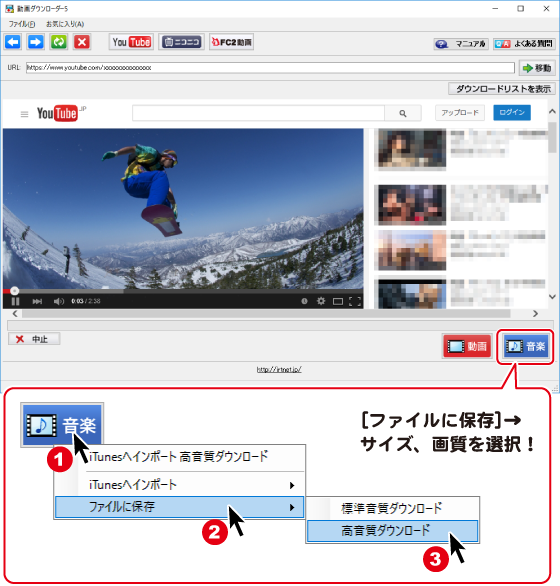
名前を付けて保存画面が表示されます。
①音楽(音声)を保存する場所を選択
②ファイル名を入力
③保存ボタンをクリックします。
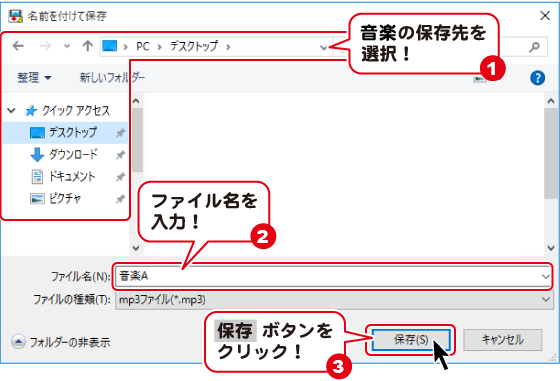
ダウンロードがはじまり、ダウンロードの状況が表示されます。
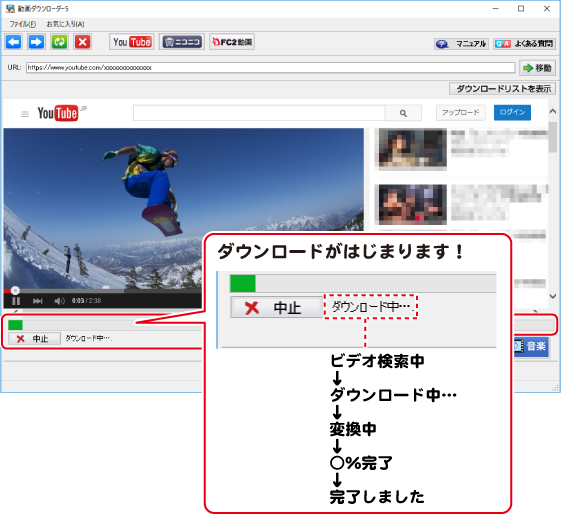
正常にダウンロードが完了すると、
名前を付けて保存画面で指定した保存場所に動画が保存されています。
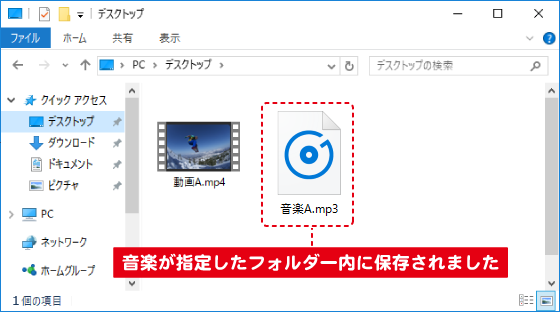
ダウンロードを開始して、下記のようなエラーが表示された場合
「ビデオのダウンロードに失敗しました 入力したURLを再度確認してください」
公式サイトなどアクセス制限がある動画をダウンロードしようとすると表示されるエラーです。制限がかかっている動画はダウンロードできません。
「無効なURLです」
インターネット環境等が正常に動作(及び接続)されていない場合やYouTube、ニコニコ動画、USTREAM、FC2動画のシステム改変が行われた場合、また公開されている動画の構成によってはダウンロード及び変換作業等が行えない場合があります。
システム改変の場合は、修正ファイルで対応可能な場合があります。
弊社ホームページのアップデート情報をご確認ください。
その他、動画ダウンロードに関しての注意事項等は、動作環境・ご注意を
ご確認ください。
- 手順1.起動
- 手順2.設定
- 手順3.動画を表示する
- 手順4.ダウンロードする
Copyright© IRT.Inc All rights reserved.